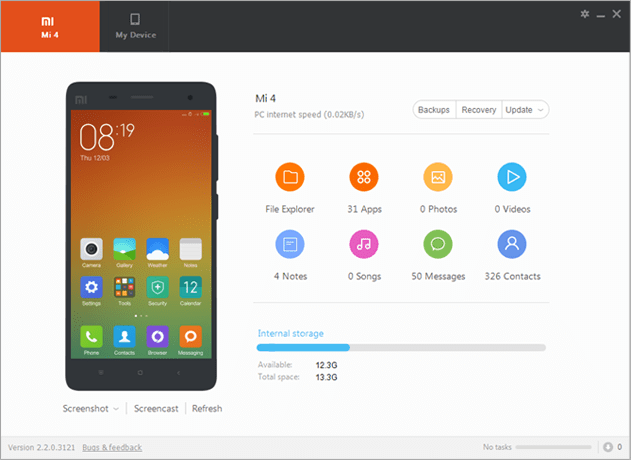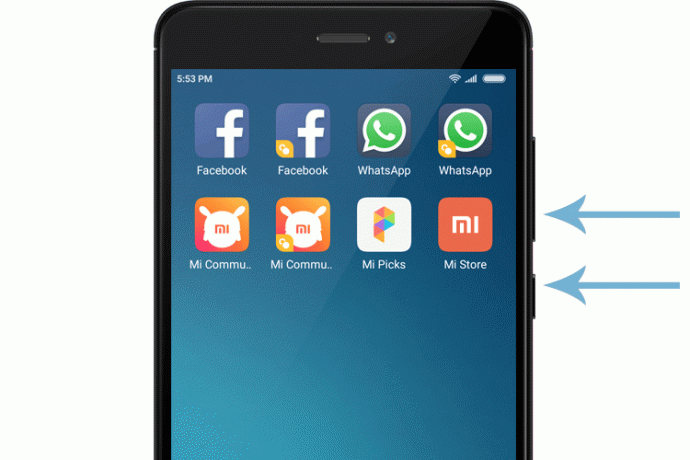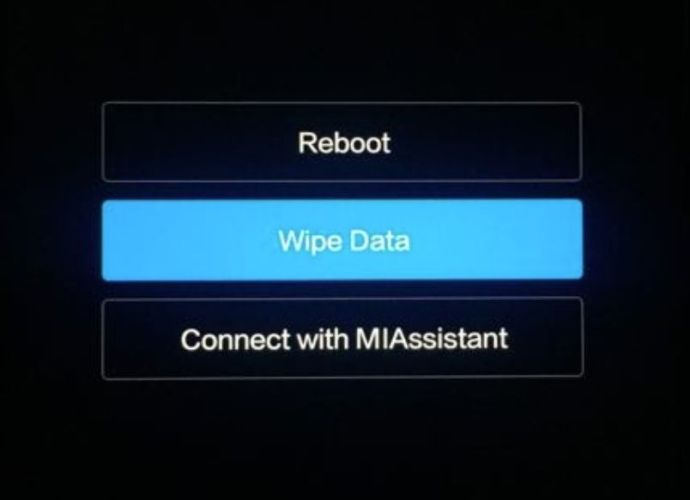Забыть пароль или графический ключ на экране блокировки, хотя это, конечно, не очень приятно, но это не катастрофа. Большинство смартфонов, включая Redmi Note 4, предлагают несколько способов решения этой проблемы. Продолжайте читать, чтобы узнать, что делать, если вы забыли пароль / шаблон экрана блокировки для своего Redmi Note 4.

Аккаунт Google
Если вы забыли свой пароль или графический ключ на экране блокировки, первое, что вы можете попробовать, - это войти в свою учетную запись Google, чтобы разблокировать телефон. Чтобы этот метод работал, ваш Redmi Note 4 должен быть подключен к Интернету. Вот как работает смена пароля через Google:
После того, как вы заблокируете экран пароля (при пяти вводимых неверных паролях), вы увидите сообщение «Забыли шаблон?» кнопку в нижней части экрана. Коснитесь его.
Затем введите данные своей учетной записи Google.
Нажмите кнопку «Войти».
Теперь ваш телефон разблокирован. Перейдите к настройкам пароля.
Сброс пароля / шаблона экрана блокировки.
Если у вашего телефона нет подключения к Интернету или вы не можете вспомнить учетные данные своей учетной записи Google, вы можете попробовать другие вещи.
Mi PC Suite
Mi PC Suite от Xiaomi - это мощный инструмент, используемый для многих целей, таких как совместное использование экрана, общий доступ в Интернет и управление файлами. Однако наиболее важная функция пакета, которая вам понадобится для этой задачи, - это резервное копирование и восстановление. Читайте подробное руководство о том, как сбросить пароль / шаблон экрана блокировки с помощью Mi PC Suite:
Загрузите и установите Mi PC Suite на свой компьютер.
Запустите приложение.
Выключите Redmi Note 4.
Одновременно нажмите и удерживайте кнопки питания и увеличения громкости.
Когда появится меню «Восстановление», нажмите кнопку «Восстановление».
Теперь подключите телефон к ПК через USB-кабель.
Приложение Mi PC должно распознать ваш телефон и отобразить его сводную страницу.
Нажмите кнопку «Обновить».
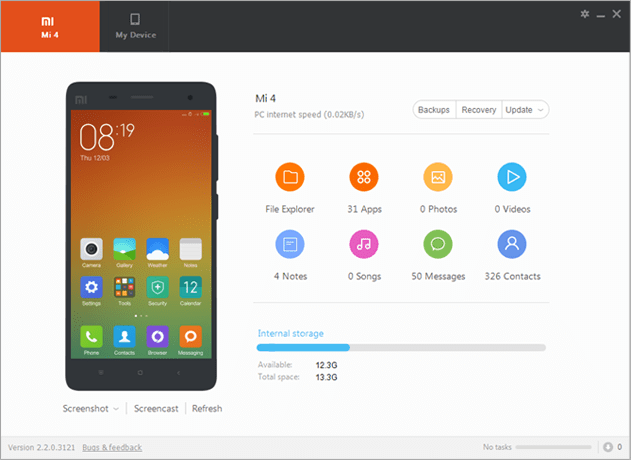
Приложение предоставит вам список вариантов. Выберите «Wipe». Это приведет к удалению всех данных из вашего Redmi Note 4.
Ваш телефон перезагрузится.
Нажмите кнопку выбора ПЗУ и выберите ПЗУ, которое вы хотите установить.
Нажмите кнопку обновления и дождитесь завершения процесса установки.
Перейдите к настройкам пароля / шаблона блокировки и сбросьте пароль / шаблон экрана блокировки.
Восстановить заводские настройки
Если у вас нет доступа к ПК и метод учетной записи Google оказался неудачным, вы также можете попробовать восстановить Redmi Note 4 до заводских настроек. Вот как вы это делаете.
Выключите Redmi Note 4.
Одновременно нажмите и удерживайте кнопки уменьшения громкости и питания.
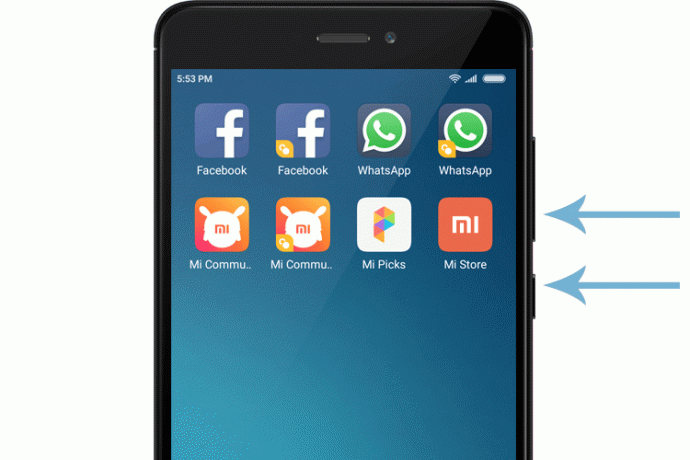
Ваш телефон загрузится.
Нажмите кнопку «Восстановление».
Находясь в меню восстановления системы, вы должны использовать только кнопку уменьшения громкости для навигации. Прокрутите вниз до опции «стереть данные» и нажмите кнопку уменьшения громкости.
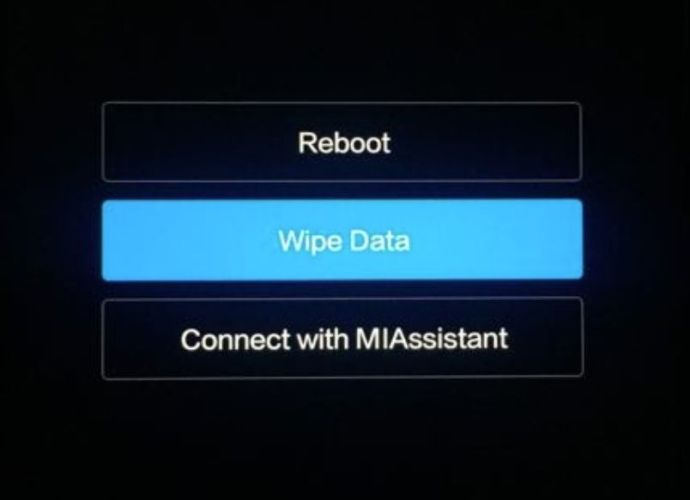
Дождитесь завершения процесса и перезапустите Redmi Note 4.
Перейдите к настройкам пароля / экрана блокировки и измените пароль / шаблон экрана блокировки.
Заключение
Xiaomi Redmi Note 4, как и многие другие смартфоны на рынке, предлагает ряд опций, если вы забудете свой пароль / шаблон экрана блокировки. С помощью шагов, описанных в этой статье, вам больше никогда не придется беспокоиться о блокировке телефона.